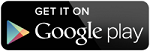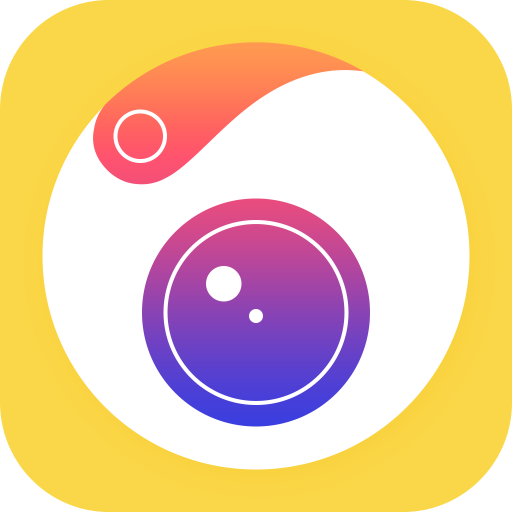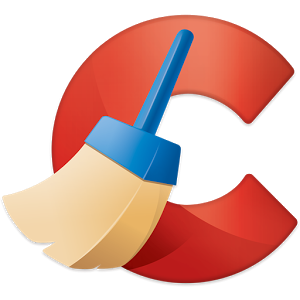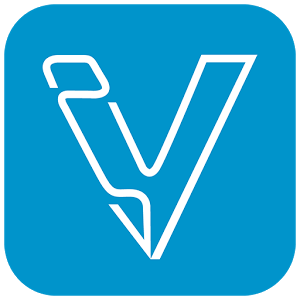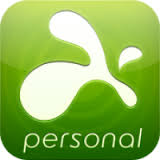Bài viết hướng dẫn chi tiết cách chuyển dữ liệu giữa điện thoại Android và máy tính chạy HĐH Windows. Với các thiết bị sử dụng nền tảng được hỗ trợ khác, bạn cũng thực hiện tương tự.
- Trên máy tính: Bạn tải Dukto tại http://www.msec.it/blog/?page_id=11, tương thích Windows, Mac, Linux. Sau đó tiến hành cài đặt và chạy chương trình, nhấn Accept trên hộp thoại hiện ra đồng ý với các điều khoản sử dụng.
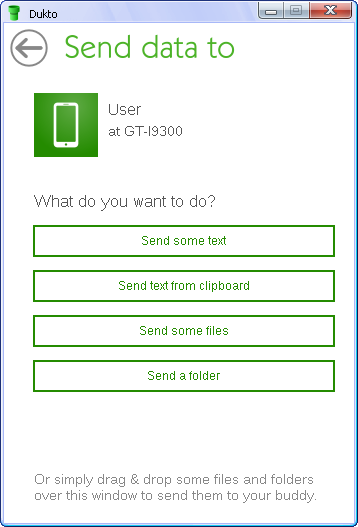
- Trên điện thoại Android: Sau khi hoàn tất cài đặt, bạn chạy Dukto > nhấn Accept.
Nếu phát hiện có thiết bị kết nối cùng mạng, Dukto sẽ tự động nhận dạng và hiển thị tên những thiết bị kết nối trên giao diện chính.
Để chuyển dữ liệu giữa điện thoại Android và máy tính, bạn chạm tên máy tính. Trên hộp thoại mở ra, bạn nhấn Send some files and folders, nhấn Up > duyệt và đánh chọn những file, thư mục muốn chuyển rồi bấm Send.
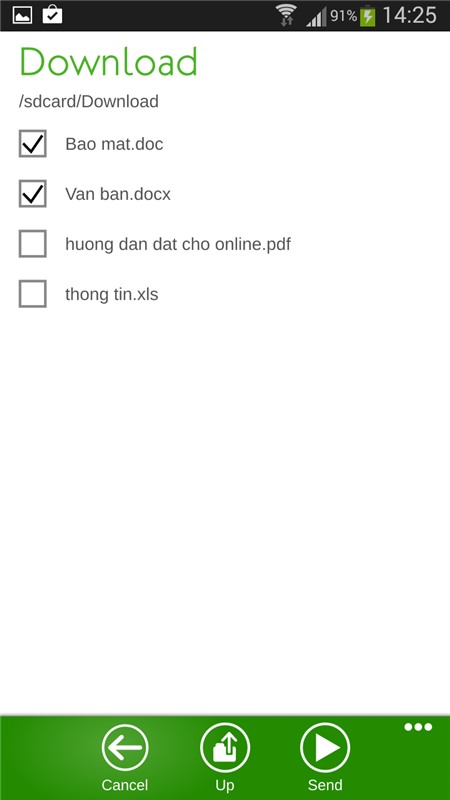
Quá trình kết nối và chuyển dữ liệu sẽ diễn ra ngay sau đó. Hoàn tất, bạn mở Dukto trên máy tính, vào thẻ Recent xem danh sách các file nhận được, chúng được lưu mặc định ngoài Desktop (nhấn![]() truy cập). Để thay đổi thư mục lưu file mặc định, bạn nhấn biểu tượng bánh răng cưa, bấm Change folder chọn nơi mới.
truy cập). Để thay đổi thư mục lưu file mặc định, bạn nhấn biểu tượng bánh răng cưa, bấm Change folder chọn nơi mới.
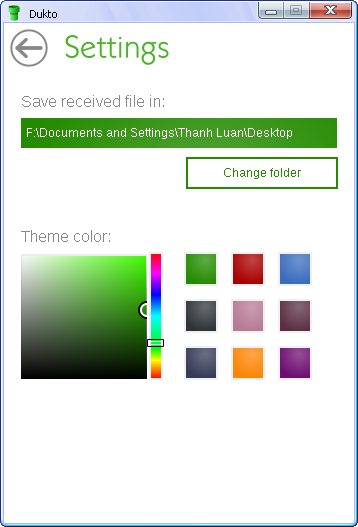
Nếu muốn chuyển văn bản sang máy tính, bạn chạm mục Send some text > gõ nội dung > nhấn Send.
Kết nối điện thoại và máy tính qua địa chỉ IP:
- Bước 1: Lấy địa chỉ IP. Giao diện Dukto trên máy tính và điện thoại giống nhau, nên cách lấy IP cũng tương tự. Bạn chỉ việc nhấn biểu tượng ![]() .
.
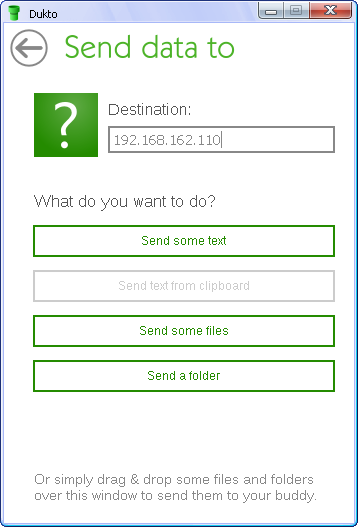
- Bước 2: Kết nối. Thực hiện trên máy tính hay điện thoại đều được, bạn nhấn IP Connection > nhập địa chỉ IP của thiết bị cần kết nối vào ô trống. Sau đó chọn lệnh thực thi (gửi file, thư mục) bên dưới.
 Trang chủ FTC
Trang chủ FTC